実行できるようにはなっていません。と表示されメールが見れません!

こんにちは! イマジネットPCサポートの橋崎です。
今回もお客様から頂いたお問い合わせ内容をご紹介したいと思います。
お問い合わせ内容
お客様はOutlookに独自ドメインのアドレスをPOP設定しています。
内容は非常にシンプルでOutlookを起動しますが、いままで受信したメッセージなどが表示されなくなりました。
では、どのような状態なのか確認してみましょう。
症状を確認
Outlook2010と少々古いメーラーです。
起動すると送受信をしている様子がなく、エラーの表示も全くありません。
受信トレイには今まで受信したメッセージが一切表示されていません。
勿論、お客様はメッセージを削除した覚えはないそうです。
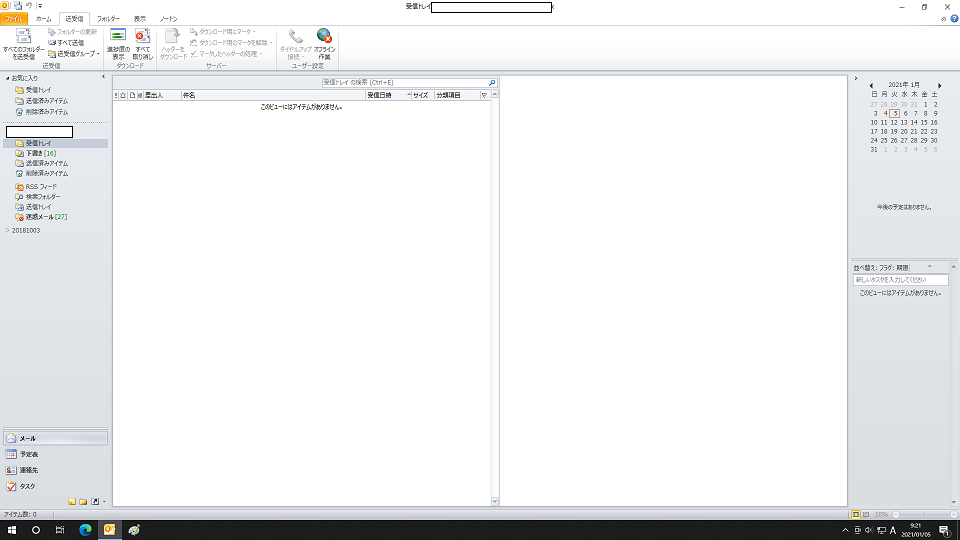
次に手動で送受信を行うと「実行できるようになっていません。」とエラーが表示されて動作しません。
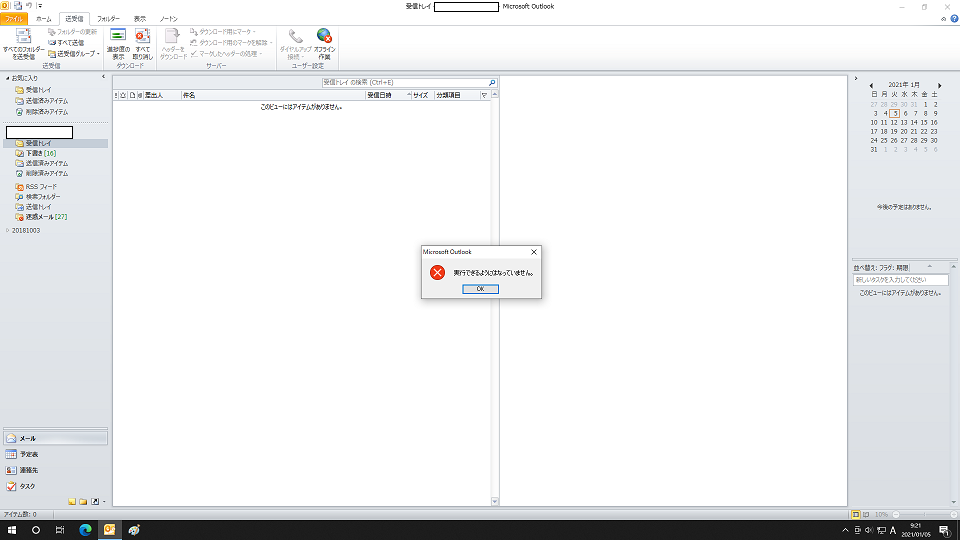
アカウント情報を確認しよとうとしてもボタンが一切反応しませんでした。
起動後、Outlookがフリーズしている様子です。
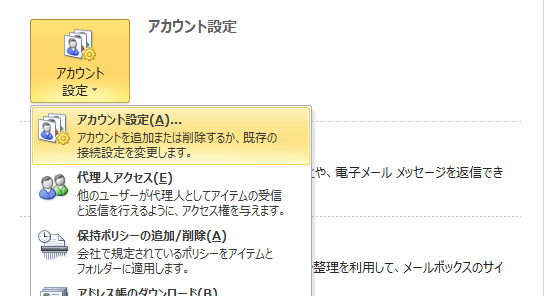
Outlookからはデータが消えてしまった表示なので、データが保存されているドキュメント→Outlookフォルダを確認するとアカウント名のファイルがありました。
破損している可能性はありますが、消えている訳ではなさそうですね。
Office修復作業
当店の予測ではOutlook自体に何らかのトラブルが発生しているではないかと予想しました。
このような場合、Office修復作業が効果があるので試してみましょう。
カテゴリー表示の場合、コントロールパネル→プログラム→プログラムと機能からMicrosoft Office製品を選択して「変更」を選択します。※画像はサンプルです。
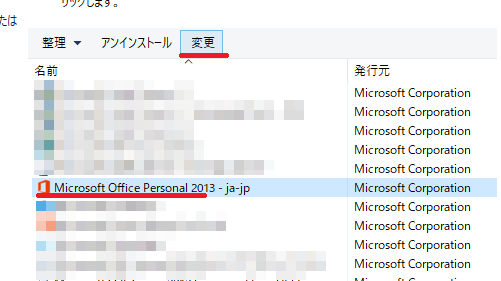
変更の確認は許可してください。
すると「Officeプログラムをどのように修復しますか?」と聞かれるので、まず最初に「クイック修復」から行います。
「クイック修復」に印をつけ「修復」ボタンを選択します。
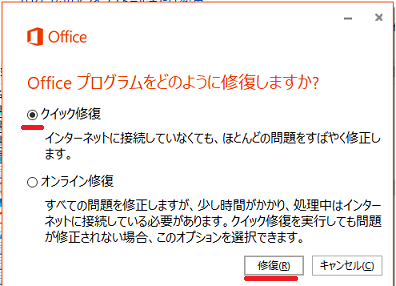
こちらの作業は短時間で終了します。
しかし今回は「クイック修復」では修復ができませんでした。
この場合、次に「オンライン修復」を試します。
こちらは意外に時間がかかりますが、終了後、動作は正常に戻り、送受信も問題なく完了します。先ほど全く動作する事がなかったアカウント情報も確認できるようになり正常な状態です。
メッセージデータも表示されています。
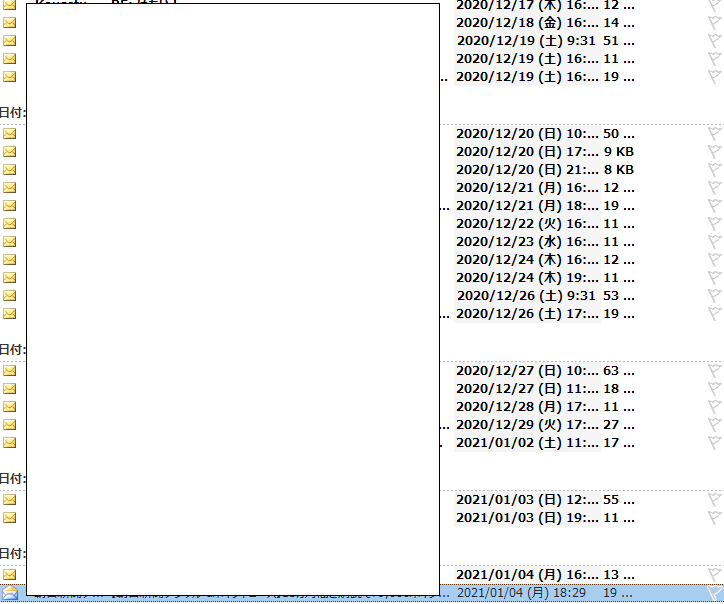
作業はこれで終了ですが、修復作業について注意点があるので、最後までご覧ください。
Office修復作業の注意点
先ほど、ご紹介したOffice修復作業ですが、注意点があります。
修復作業には2通りありましたね。
- クイック修復
- オンライン修復
クイック修復については特に注意点はありませんが、オンライン修復を実行する場合は以下の情報を用意してください。
Officeに紐づけられたMicrosoftアカウントとパスワード
当店もOfficeのオンライン修復は何度もお客様に対して実行してきましたが、作業終了後、再認証を行う必要があった事が何度かありました。
何度かありました。
と、書きましたが、これは必ず毎回、認証作業が必要と言う訳でもなかったのです。
認証有無の判定基準も当店では不明なので、行う場合は必ず「Officeに紐づけられたMicrosoftアカウントとパスワード」を用意して実行して下さい。
認証ができない場合、最悪Officeの買い直しが必要になります。
それでは、お疲れ様でした。
ご注意
記事内容についてのご質問の受付は時間が取れませんので行っておりません。
ご自身が使用しているパソコンの状態・環境により、同じような症状であっても同じとは限りません。したがって記事に書かれている内容を行う事で必ずトラブルが解消されるとは限りません。またこの記事を参考に作業される場合は自己責任でお願いします。作業された場合での損害や障害が発生しても当店は一切責任は負いませんのでご了承下さい。
この記事の内容は投稿日時点での内容です。時期によっては仕様などの変更により、この記事のとおりではない場合もございます。

大阪府八尾市を拠点に大阪府・奈良県・京都府南部を中心にパソコン出張サポートを20年近く自営で行っています。パソコン・周辺機器のトラブルやご相談はお気軽にお問い合わせください。
詳しくはこちらから

